Windows 7 se estrelló (pantalla azul/negro, congelamiento, Rebooting, etc..)
Hasta Windows 7, Windows es más estable ya que maduró y es realmente más difícil caer. Sin embargo, caiga, y las razones de la caída del sistema son los mismos que con los días XP. Puede ser accidente de archivo arranque, carga de bloqueo de archivo, o accidente al azar y le trae una pantalla de negro/azul, pantalla, reiniciar, etc. el sistema de congelación.
Que se caiga Windows 7 puede tener muchos síntomas diferentes. Detrás de cada síntoma de accidente, podrían existir más de una causa. ¿Cómo reparar Win 7 accidente problema? Además de volver a instalar el sistema, hay otra manera de solucionarlo y le permiten mantener sus datos intactos. Todo lo que necesitas es una Windows 7 booteable USB unidad de CD o. Si no tienes uno, aquí está mi recomendacion: Wondershare LiveBoot Boot CD/USB. Se puede utilizar para hacer una unidad de CD o USB booteable para Windows 7 por sí mismo.
3 pasos para reparar Windows 7 se bloquea a continuación
Después de comprar este software, usted obtendrá una licencia y un enlace de descarga de Wondershare. Descargar e instalar en un equipo de trabajo bien y luego siga los pasos abajo para obtener tu problema de bloqueo de Windows 7 hace.
Paso 1. Hacer una unidad de CD/USB de arranque de tu Windows 7
Antes de comenzar, preparar una unidad de CD o USB en blanco (podrá usarlos para hacer un disco de arranque). Ejecutar el programa e introduzca la unidad de CD o USB en el ordenador. Cuando el Asistente de LiveBoot como sigue, elegir a la guía adecuada para grabar un disco CD o USB bootable. Todo lo que necesitas hacer es hacer clic en el verde botón de grabación, y se hará su unidad de CD o USB autoarrancable.

Step2. Accede a tu Windows 7 con el CD/USB de arranque
A continuación, cambiar a tu Windows 7 se estrelló. Inserte el CD de arranque o USB drive en el ordenador y reiniciarlo. Cuando el sistema empieza a cargar, pulse F12 inmediatamente para ir al menú de dispositivo de arranque. A continuación, seleccione "A bordo o unidad USB de CD-ROM", y usted conseguirá un menú de arranque como sigue. Haga clic en "Inicio de LiveBoot" para entrar en tu Windows 7 se estrelló.

Paso 3. Solucionar su problema de "Bloqueo de Windows 7"
Hay varias soluciones para Windows 7 se bloquea como boot crash solución, solución de bloqueo de carga, accidente aleatorio solución, solución de backup restore y solución final. Según los síntomas que usted obtiene de su accidente de Windows 7, elegir la correcta para solucionarlo.
Síntomas de bloqueo de arranque: Al iniciar el equipo, siempre se bloquea con una pantalla negra. Nunca son capaces de llegar a la barra de carga de Windows. Se puede observar mensajes de error tales como "Ntldr falta", "error cargar sistema operativo" en la pantalla en negro.
Síntomas de bloqueo de carga: Al iniciar el equipo, que siempre se cuelga o se congela en la barra de carga de Windows o pantalla de bienvenida de Windows. Usted puede conseguir a través de la carga de Windows de la barra, sin embargo no son capaces de entrar en Windows. Se puede observar congelamiento de pantalla, reiniciar varias veces, pantalla azul o pantalla negra.
Síntomas de accidente al azar: Windows bloquea de repente. Después de reiniciar el equipo, puede entrar en Windows de vez en cuando. Sin embargo, mantiene accidente al azar. Se puede observar pantalla negro o azul.
Restaurar la solución de Backup: Si usted copia de su Windows o computadora usando nuestras herramientas de copia de seguridad, por favor simplemente restaurar tu Windows desde aquí.
Solución final : Si ninguno de estos ajusta a los síntomas o arreglar su sypmtoms accidente, utilice esta solución final.
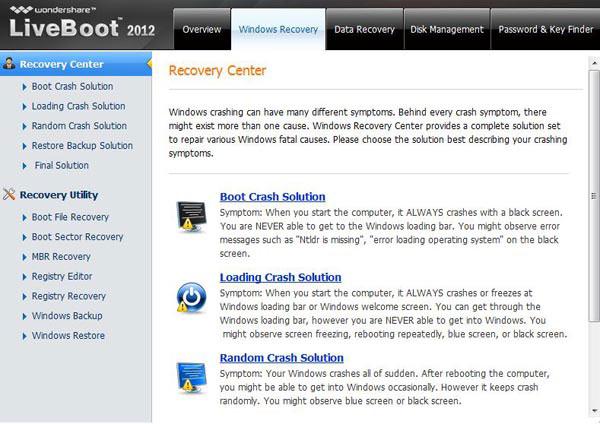
Cuando el problema, saque la unidad LiveBoot CD/USB y reinicie el equipo normalmente. Entonces usted encontrará que puede arrancar el ordenador con éxito como normal.
Artículos relacionados
¿Preguntas relacionadas con el producto? Hablar directamente con nuestro equipo de soporte >>

